ते कायमचे अप समाप्त तर सर्व महत्त्वपूर्ण ईमेल हटविले आणि त्या पुनर्प्राप्त करण्यात सक्षम नसणे कोणत्याही व्यक्तीला घडू शकते की सर्वात वाईट गोष्ट आहे. अनेकदा, आम्ही अपघातानेच आमच्या इनबॉक्समध्ये जंक मेल, सोबत आमच्या सर्व महत्वाचे विषयावर हटवून साफ करा. तथापि, तंत्रज्ञान केले रहावे प्रत्येक दिवशी आपण कायमचे Outlook मध्ये ईमेल हटविले पुनर्प्राप्त करण्यासाठी आपल्याला मदत करू शकता सॉफ्टवेअर बनवण्यासाठी सॉफ्टवेअर कंपन्या झाली आहे नाही भीती वाटते.
- उपाय 1: आउटलुक कायमचे हटविले ईमेल पुनर्प्राप्त कसे
- उपाय 2: PST फायली कायमची हटविली ईमेल पुनर्प्राप्त कसे
उपाय 1: आउटलुक कायमचे हटविले ईमेल पुनर्प्राप्त कसे
तथापि, आपण आपल्या हटविले आयटम फोल्डर साफ केले जरी हे एक निश्चित आहे. आपण आपले ईमेल हटवू तेव्हा कारण. संपर्क आणि आपल्या इनबॉक्समध्ये आणि आपल्या हटविले आयटम फोल्डर दोन्ही Microsoft Outlook मध्ये इतर आयटम, Microsoft Outlook ते कायमचे हटविण्यासाठी आधी कालावधीसाठी त्यांना ठेवते.
Microsoft Outlook द्वारे प्रदान केलेली आणखी एक सुरक्षा यंत्रणा की आपण आपल्या इनबॉक्समध्ये तसेच हटविले आयटम फोल्डर एक ई-मेल हटविल्यास, तरीही आपण Outlook मध्ये कायमचे हटविले ईमेल वसूल करण्याची परवानगी आहे.
पायरी 1 आपण आपल्या Microsoft Outlook खात्यात लॉग इन आणि आपल्या हटविले आयटम फोल्डर उघडा. आपण तसेच तेथे आपल्या सर्व ईमेल हटविले आहे म्हणून तो रिकामे असेल.
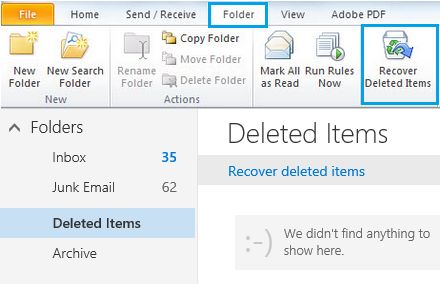
चरण 2 मेनू बार प्रदान फोल्डर पर्याय वर क्लिक करा आणि हटविले आयटम पुनर्प्राप्त निवडा.
पाऊल 3 मायक्रोसॉफ्ट नंतर त्यांच्या एक्सचेंज सर्व्हर कायमची हटविली ईमेल पुनर्प्राप्त आणि आपण त्यांना deled की तारीख हटविले ईमेल यादी देईल.
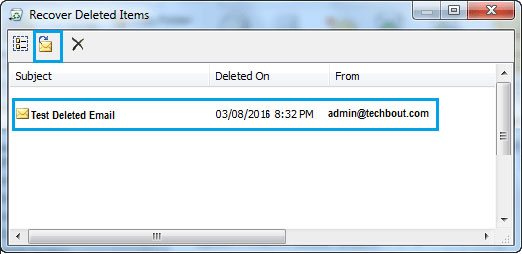
पाऊल 4 आपण वर डाव्या कोपऱ्यात आढळेल की बटण पुनर्प्राप्त वर क्लिक करून पुनर्प्राप्त करू इच्छिता अशा ई-मेल निवडले.
पाऊल 5 प्राप्त ईमेल आपण आपल्या इनबॉक्समध्ये किंवा कोणत्याही फोल्डरमध्ये परत हलवू शकता, जेथे आपल्या हटविले आयटम फोल्डरमध्ये परत संग्रहित केला जाईल.
टीप: मायक्रोसॉफ्ट ईमेल, कॅलेंडर, संपर्क एक तर पूर्वी हटविले मिळवू शकत नाही. आपण फक्त आपल्या खाते सेटिंग्ज अवलंबून अलीकडे हटविण्यात ईमेल पुनर्प्राप्त करण्यात सक्षम असू शकते.
आपण एखादे फोल्डर हटविणे शेवट तर, आपण हटविले फोल्डर मध्ये फोल्डर पासून केवळ निवडलेले ईमेल पुनर्प्राप्त करण्यात सक्षम होणार नाही म्हणून की फोल्डर प्राप्त लागेल.
उपाय 2: PST फायली कायमची हटविली ईमेल पुनर्प्राप्त कसे
1. PST फाइल काय आहे
PST वैयक्तिक स्टोरेज फोल्डर याचा अर्थ आहे. एक PST फाइल महेंद्रसिंग आउटलुक मध्ये एक व्यक्ती फोल्डर फाइल आहे. तो 2GB आहे आउटलुक द्वारे प्रदान संचयन मर्यादा आहे. हे eamil संदेश, कॅलेंडर, संपर्क, नोट्स, आणि इतर आयटम प्रती संचयित करण्यासाठी वापरले.
PST फायली नुकसान किंवा दूषित असल्यास, तार्यांचा फिनिक्स आउटलुक PST दुरुस्ती साधन नुकसान आणि भ्रष्ट PST फाइल स्कॅन आणि reair सक्षम करते. तसेच, ती कायमची हटविली ईमेल संदेश, संलग्नक, संपर्क, कॅलेंडर आयटम, जर्नल्स, नोट्स, इ पुनर्प्राप्त करण्यासाठी समर्थन

- अशा ईमेल, संलग्नक, संपर्क, कॅलेंडर आयटम, जर्नल्स, नोट्स, इ फायली सर्व मेलबॉक्स घटक सावरतो
- मुळे unplanned प्रणाली स्वरूपणाकडे चुकून साफ किंवा गमावले होते अपघातात हटविली ईमेल सावरतो
- EML असायला, RTF, HTML, आणि पीडीएफ स्वरूपात मेल जप्त जतन करीत आहे अनुमती देते
- एनक्रिप्टेड आणि संकेतशब्द संरक्षित PST फाइल्स दुरुस्ती समर्थन
- आपण अशा 'तारीख', 'पासून', 'करण्यासाठी', 'विषय', 'प्रकार', 'संलग्नक' आणि 'महत्व' म्हणून विविध निकष वापरून स्कॅन ईमेल व्यवस्था सक्षम
- महेंद्रसिंग आउटलुक 2016, 2013, 2010, 2007, 2003, 2002 (XP) आणि 2000 आणि MS Office 2016, 2013, 2010 (64-बिट आवृत्ती), 2007 आणि 2003 मध्ये तयार दुरुस्ती भ्रष्ट आउटलुक फाइल Windows 10, 8 समर्थन, 7, Vista.
2. दुरुस्ती PST फायली आणि कायमचे ईमेल पुनर्प्राप्त
पायरी 1 आपण आपल्या फाइल स्थान निवडले माहित नसेल तर 'PST फाईल शोधू', किंवा 'निवडा आउटलुक फाइल' निवडले.

पायरी 2 पर्याय आपल्या ड्राइव्ह शोधा पाहा 'आणि जेथे फाइल संग्रहित केले नाही निवडा आणि नंतर पुन्हा' मध्ये दिसत 'निवडा.

पाऊल 3 सर्व PST फाइल्स सर्व फोल्डर आणि उप फोल्डर स्कॅन केल्यानंतर दाखवले जाईल 'परिणाम शोधा.' आपल्या PST फाइल निवडा आणि 'प्रारंभ.'

पाऊल 4 क्लिक करा दुरुस्ती प्रक्रिया सुरू करण्यासाठी 'आता स्कॅन'. घेतले वेळ आपण पुनर्प्राप्त करण्याचा प्रयत्न किंवा कसे खराब झालेले फाइल आहे आहोत की फाइलचा आकार अवलंबून असते.

पाऊल 5 सर्व दुरुस्ती PST फायली डाव्या विंडो मध्ये प्रदर्शित केले जाईल. आपण फोल्डर निवडून सर्व आयटम पूर्वावलोकन करू शकता.

पाऊल 6 निवडा फोल्डर आपण पुनर्प्राप्त करण्यासाठी आणि निवडा 'जतन दुरुस्ती फाइल' बटणावर क्लिक करा. अनेक स्वरूप जे आपण आपल्या इच्छित एक निवडा आणि आपण निवडलेल्या ठिकाणी जतन करू देण्यात येईल. सुरू ठेवण्यासाठी 'ठिक आहे' निवडा.

पायरी 7 वर्तमान स्थिती खाली विंडो दिसून येते.

पायरी 8 कायमचे हटविले ईमेल वसूल आणि जतन केले आहे.

आउटलुक PST दुरुस्ती स्वतंत्र सर्व्हर, FTP सर्व्हर ऐवजी स्थानिक डिस्कवर आपल्या पुनर्प्राप्त फाइल जतन करतो. तथापि, फार कमी लोक वापर आधुनिक जगात, ते सुरक्षित FTP त्याऐवजी ते जे आउटलुक PST दुरुस्ती साधन आहे जे बदलणे आवश्यक आधुनिक वेळा त्याचा वापर मर्यादित वापर की परंपरागत तुलनेत पसंत करतात.
हटविले ईमेल पुनर्प्राप्ती
- ईमेल पुनर्प्राप्ती सॉफ्टवेअर +
- पुनर्प्राप्त हटविले ईमेल +






